Page 1

Obudowa zewnętrznego dysku
twardego USB 3.0 3.5" (8,89cm)
Podręcznik użytkownika
DA-71035
Page 2
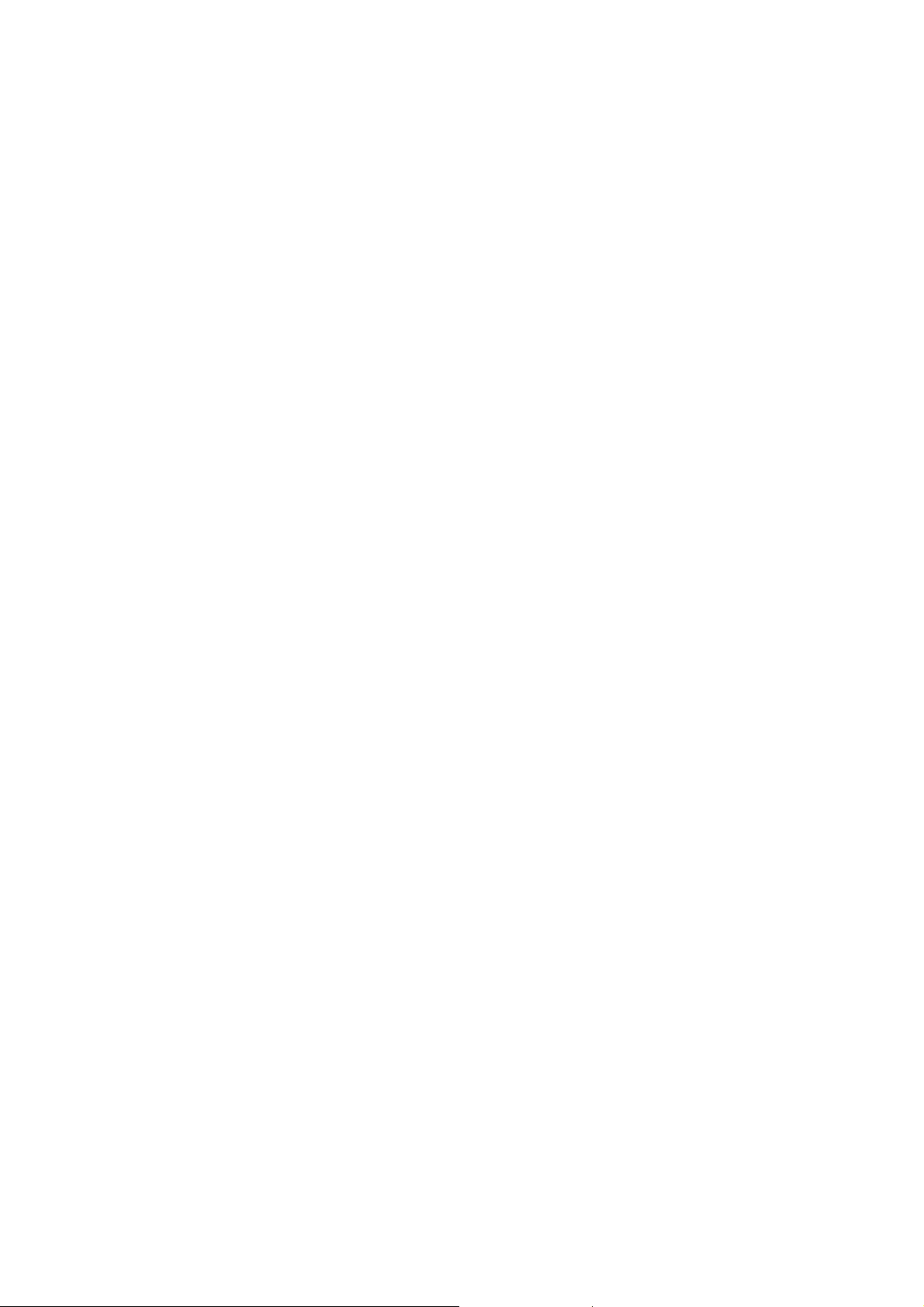
Przedmowa
Gratulujemy zakupu naszego produktu! Przedstawimy nową koncepcję zapisu łączącą bezpieczeństwo z
wygodą. Mamy przyjemność przekazać wam najlepsze rozwiązanie pojemności twardego dysku i
wzbogacenie niezawodności waszych danych w systemie PC lub Mac. Przed użyciem produktu prosimy
o uważne przeczytanie tego podręcznika dla lepszego zapoznania się z nim.
I. Wymagania systemowe
Wymagania sprzętowe: PC, notebook z dostępnym interfejsem USB
System operacyjny: Windows 7/Vista/XP/2000
II. Właściwości
• Montaż bez śrub, łatwa instalacja lub wyjęcie napędu dysku
• Odpowiedni dla 3,5” (8,89cm) SATA HDD
• Zgodny z interfejsem USB 3.0 do SATA
• Maksymalna szybkość transferu aż do 5Gb/s
• Zgodny w dół z USB 2.0, obsługuje wysoką prędkość (480Mbps)
• Funkcja kopii zapasowej jednym naciśnięciem
• Zgodny z wymaganiem podłączania pod napięciem, plug and play
• Zasilanie elektryczne: Wejście AC100~240V, wyjście DC 12V/2A
III. Zawartość pakietu
Przed użyciem produktu proszę sprawdzić zawartość opakowania.
Jeśli jest nieprawidłowa, to proszę skontaktować się niezwłocznie z lokalnym sprzedawcą.
• Obudowa zewnętrznego dysku twardego USB 3.0, 3.5" (8,89cm)
• Zasilacz 12V/2A
• CD z podręcznikiem produktu (Wielojęzyczne podręczniki użytkownika)
• Podręcznik użytkownika
•
Kabel łączący USB 3.0
Page 3
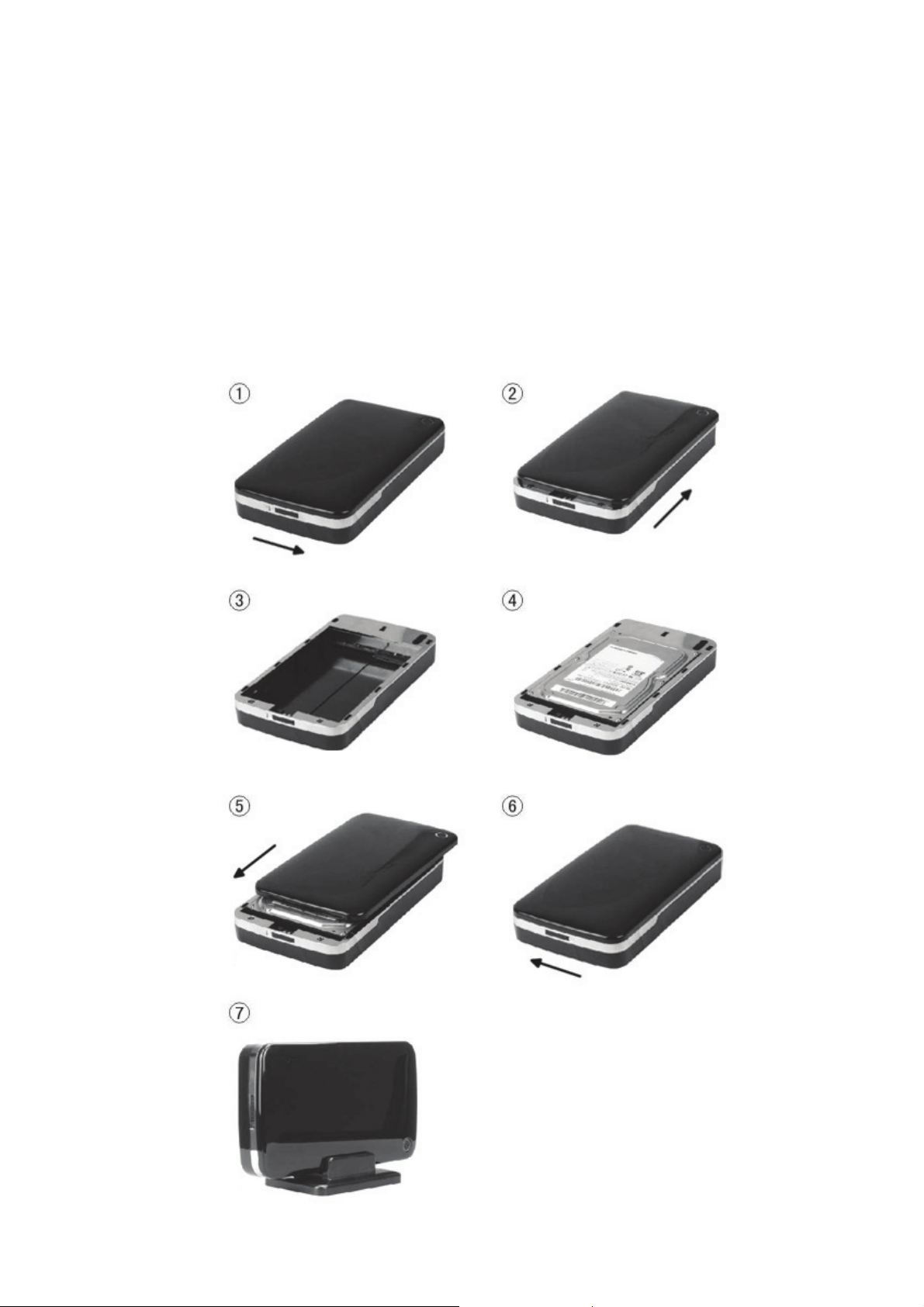
IV. Instalacja sprzętu
1. Przesunąć przycisk przełącznika w położenie [OPEN].
2. Zsunąć górną pokrywę w kierunku gniazda USB.
3. Zdjąć pokrywkę górną.
4.
Podłączyć pewnie HDD SATA 3.5" (8,89cm) do złącza SATA 22 nóżki z tyłu HDD
5. Wsunąć ostrożnie i powoli HDD do obudowy
6. Nasunąć pokrywę górną na obudowę główną
7. Przesunąć przycisk przełącznika w położenie [CLOSE]
8.
Włożyć obudowę do załączonego stojaka
Podłączyć kabel łączący USB 2.0 do obudowy i PC
9.
10. Podłączyć zasilacz do obudowy oraz źródła zasilania
Page 4

V. Instalacja sterownika
a. Windows 7/XP/Vista/2000: nie potrzebują sterownika
W systemie Windows 7/XP/Vista/2000, system automatycznie wykryje nowy sprzęt i wykona ustawienia!
Następnie ukaże się ikona
w prawym dolnym rogu paska narzędzi systemu jak niżej:
Gratulujemy satysfakcji z tego produktu!
VI. Zasilanie elektryczne:
Zasilanie elektryczne: Wejście napięcia: AC 100~240V, 50/60Hz
Wyjście napięcia: DC 12V/2A
VII. Instalacja i użytkowanie oprogramowania kopii zapasowej
A. Instalacja oprogramowania kopii zapasowej
1. Otworzyć folder [PCCLONEEX_LITE] i kliknąć dwukrotnie [Setup], ukaże sie poniższe okno:
Page 5

Kliknąć [Agree], by zaakceptować umowę licencyjną
3. Kliknąć [Install] przejść do następnego kroku
Page 6

4. Kliknąć [OK], by zakończyć instalację
B. Użycie funkcji kopii zapasowej
1. Po zakończeniu instalacji, na pulpicie ukaże się ikona, po podwójnym kliknięciu na [PCCloneEX],
ukaże się poniższe okno:
Page 7

2. Po naciśnięciu przycisku kopii zapasowej ukaże się okno [Please select file(s)], kliknąć [OK]
3. Proszę wybrać w lewym oknie plik(i), których kopię zapasową chce się zachować a następnie
nacisnąć przycisk ponownie
Page 8

4.
Proszę wykonać polecenie ponownego naciśnięcia przycisku lub kliknąć [Start]
5. System rozpocznie wykonywanie kopii wybranego pliku(ów) zapasowych, po zakończeniu ukaże
się komunikat [Backup finished], kliknąć [OK]
Page 9

6. Po zakończeniu wykonania kopii można sprawdzić plik w oknie prawym
VIII. Zdjęcie obudowy zewnętrznej
Przed odłączeniem tej jednostki od komputera, proszę zakończyć poniższą procedurę
bezpiecznego odłączania:
1). Kliknąć w komputerze ikonę okna
2). Ukaże się okno komunikatu [Safely Remove Hardware], nacisnąć przycisk [Stop]
3). Pojawi się informacja [It is now safe to remove the USB device], zamknąć okno
[Safely Remove Hardware].
4). Odłączyć kabel USB i wyłączyć zasilacz jeśli był stosowany.
[Desktop]
IX. Formatowanie nowego napędu dysku twardego
Przy stosowaniu nowego HDD, należy go przed użyciem sformatować, proszę wykonywać to wg
poniższych kroków:
1). Prawym przyciskiem kliknąć [My Computer], i wybrać [Manager].
2). System wyświetli okno "Computer Manager", kliknąć [Disk Manager], w lewym oknie.
3). W prawym oknie, ukaże się komunikat nowego napędu dysku twardego pod dyskiem
systemowym, takim jak [Seagate....].
4). Prawym przyciskiem myszy kliknąć na nowy dysk i wybrać [Delete partition].
5). Prawym przyciskiem myszy kliknąć na nowy dysk i wybrać [New Partition]
6). Prawym przyciskiem myszy kliknąć na nowy dysk i wybrać [New logical drive].
7). Prawym przyciskiem myszy kliknąć na nowy dysk i wybrać [Format disk drive].
8). Sformatowałeś teraz nowy dysk, w [My Computer], pojawi się teraz nowy dysk i
można z niego korzystać.
Wyprodukowano w CH.R.L.
